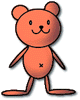 |
ホームページの作り方 |
| ファイル転送で世界へ飛んでけ!(Windows編) |
|---|
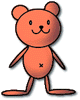 |
ホームページの作り方 |
| ファイル転送で世界へ飛んでけ!(Windows編) |
|---|
さて、ついに世界中のみなさんにホームページを公開するときがきました!自分で作ったデータはFTPでサーバへ送らなければなりません。
こちらはWindows編です。わたしはMacユーザーなのですが、みなさんから「Windowsはどうやるのぉ?」という多数の質問があったので、Windowsユーザーのお友達から聞いてきました!
Windows用のFTPソフトウェアには、Ws_ftpというソフトがあります。このはかにもWindowsにはいろいろあるようです。
Ws_ftpは、http://wwwcsoft.kgt.co.jp/library/trial/index.htmlヘアクセスすると体験版がダウンロードできます。
体験版は使用期限があるので、購入したほうがいいでしょう。ホームページで購入できるのでのぞいてみてね。パソコンショップでも売ってると思います。
http://wwwcsoft.kgt.co.jp/product/wsftp/index.html
それでは、Ws_ftpでFTPを行ってみましょう。
Ws_ftpで同じファイル名で送ると、そのまま上書きされてしまいますので、ご注意ください。もし、すでに送ってあるファイルを削除したい場合は、[リモートシステム]で削除するファイルを選択し、「削除」をクリックすると削除できます。